Microsoft detalla el nuevo Ahorro de energía de Windows 11 24H2, que sustituye al Ahorro de batería
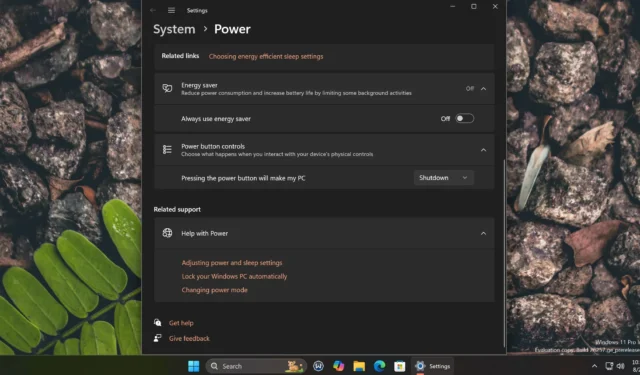
En un documento de soporte actualizado descubierto por Windows Latest, Microsoft ha publicado silenciosamente detalles de la nueva función de Ahorro de energía en Windows 11 24H2 y lo que la diferencia del Ahorro de batería. A diferencia del Ahorro de batería, el Ahorro de energía se puede activar incluso cuando el equipo está enchufado.
El ahorro de batería existe desde hace años. También está disponible en Windows 10 y está diseñado para ahorrar batería cuando está cerca del 20 %. De forma predeterminada, el ahorro de batería se activa automáticamente cuando el porcentaje de batería cae por debajo del 20 % y ayuda a reducir el consumo de energía.
¿Cómo funciona el ahorro de batería y qué hace que el nuevo «Ahorro de energía» de Windows 11 24H2 sea mejor? Según un documento de soporte actualizado que hemos visto, el ahorro de batería se puede activar de forma automática o manual solo cuando el dispositivo no está enchufado. Por otro lado, la función de ahorro de energía se puede activar en cualquier momento.
Diferencias entre Ahorro de batería y Ahorro de energía en Windows 11
| Característica | Ahorro de batería | Ahorrador de energía |
|---|---|---|
| Versión de Windows | Windows 10, Windows 11 24H1 y anteriores | Windows 11 24H2 y posteriores |
| Activación | Automático por debajo de un cierto porcentaje (predeterminado 20%) o manual | Manual a través de Configuración rápida o automático por debajo de un cierto porcentaje; puede estar siempre activado cuando está enchufado |
| Control del modo de energía | Los usuarios pueden cambiar el modo de energía | Los usuarios no pueden cambiar el modo de energía cuando están encendidos |
| Brillo de la pantalla | Reducido en un 30%, configurable por el usuario | Reducido en un 30%, configurable por el usuario |
| Control de brillo de pantalla OEM | Configurable a través de la configuración ESBRIGHTNESS SUB_ENERGYSAVER | Configurable a través de la configuración ESBRIGHTNESS SUB_ENERGYSAVER |
| Efectos de transparencia | No afectado | Desactivado |
| Sincronización de aplicaciones | Las aplicaciones Correo, Contactos y Calendario de Microsoft Store no se sincronizan | Es posible que OneNote, OneDrive y Phone Link no se sincronicen si la batería está baja |
| Aplicaciones en segundo plano | La mayoría están bloqueados, excepto ciertas categorías como VOIP | La mayoría están bloqueados, excepto ciertas categorías como VOIP |
| Actualizaciones de Windows | Las actualizaciones no críticas están bloqueadas, pero los análisis aún se realizan | Las actualizaciones no críticas están bloqueadas, pero los análisis aún se realizan |
| Telemetría | La mayoría bloqueados, solo se cargan los críticos | La mayoría bloqueados, solo se cargan los críticos |
| Programador de tareas | Las tareas se ejecutan solo si:
|
Las tareas se ejecutan solo si:
|
Como se muestra en la tabla anterior seleccionada por Windows Latest, ambas funciones bloquean la mayoría de las aplicaciones en segundo plano y se sincronizan con algunas aplicaciones de Microsoft para ahorrar energía.
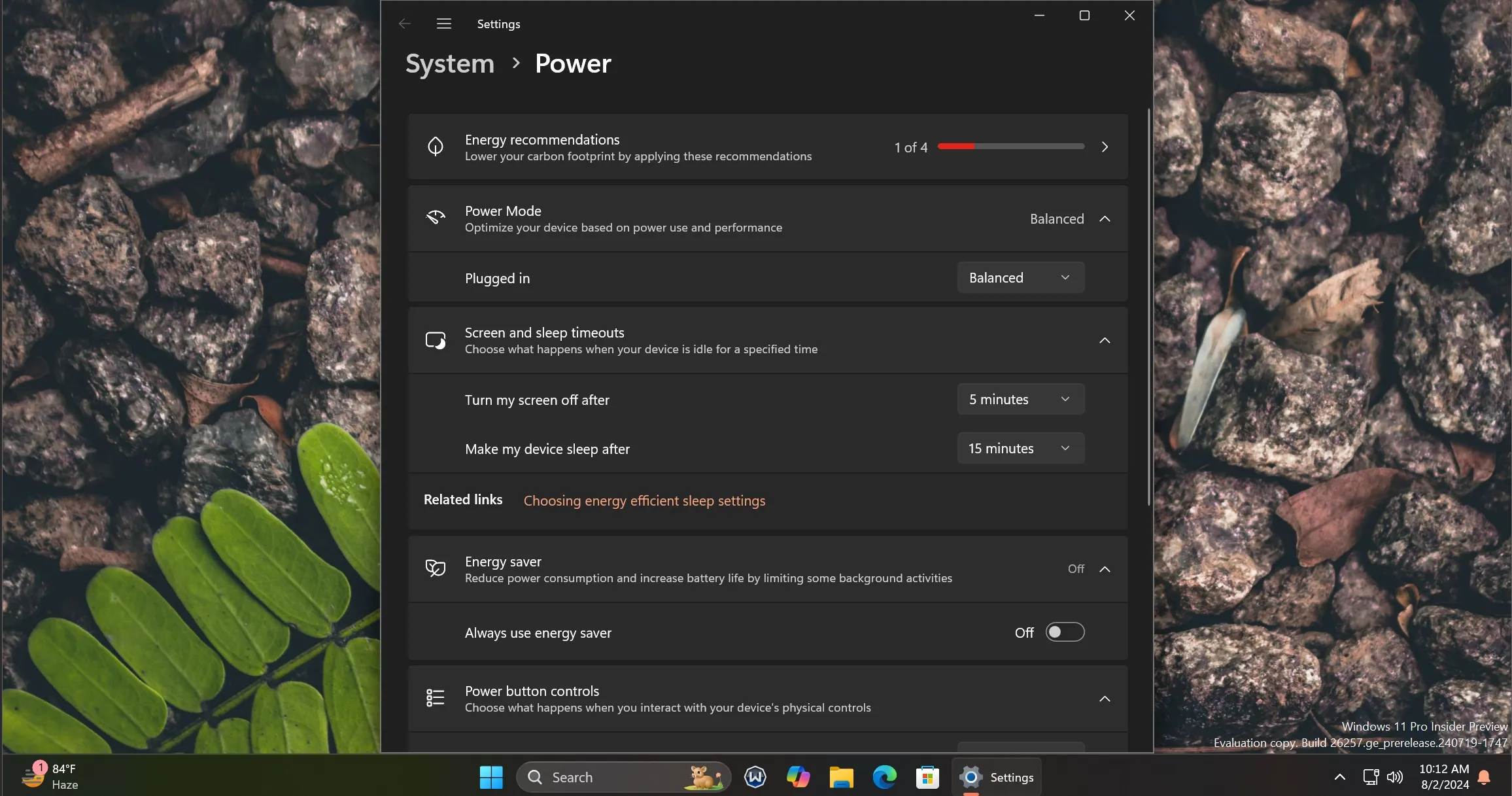
En nuestras pruebas, Windows Latest observó que el Ahorro de energía ofrece más control y se puede activar en cualquier momento, incluso cuando está enchufado. También reduce el brillo de la pantalla en un 30%, bloquea la mayoría de las aplicaciones en segundo plano y desactiva los efectos de transparencia en las ventanas.
Si bien el Ahorro de energía funciona incluso cuando el dispositivo se está cargando, no puede cambiar el modo de energía en la Configuración de Windows. Si desea cambiar el modo de energía entre Rendimiento, Batería o Eficiencia energética, deberá desactivar el Ahorro de energía o la
Energy Saver ofrece más opciones y es claramente mejor que la implementación existente del Ahorro de batería.
Además de Ahorro de energía, Windows 11 24H2 trae los perfiles de energía del Panel de control a la Configuración de Windows.



Deja una respuesta